Si të fshini një faqe në Word {Udhëzues}
Po përpiqeni të fshini një faqe të zbrazët në Word? Në këtë udhëzues, ne do t
Microsoft Outlook është një nga klientët më të njohur të emailit për Windows që tani vjen si pjesë e MS Office Suite. Përveç menaxhimit të emaileve tuaja, Outlook ju ofron gjithashtu veçori shtesë të avancuara si menaxhimi i detyrave, një kalendar për të menaxhuar të gjitha ngjarjet tuaja në një vend, një libër adresash për të ruajtur informacionin e kontaktit dhe shumë të tjera. Outlook ka qenë pjesë e jetës sonë, edhe para se të ekzistonte Gmail. Ai i ka shërbyer vazhdimisht nevojave dhe kërkesave tona të postës elektronike dhe ka shkëlqyer me kalimin e kohës me çdo përditësim të ri. Pavarësisht se sa shërbime të reja të postës elektronike mund të kenë ardhur dhe janë zhdukur në dekadën e fundit, Outlook ende mban një pozicion të fortë në ligë.
Burimi i imazhit: Navitend
Pra, a përdorni MS Outlook si llogarinë tuaj kryesore të emailit? Epo, ka raste kur duhet të transferoni të gjithë librin tuaj të adresave nga PC në një tjetër ose një llogari tjetër emaili. Si do të planifikonit ta bënit këtë? Nëse libri i adresave të llogarisë suaj Outlook është bllokuar me shumë kontakte dhe informacione, transferimi manual i librit të adresave duke rishkruar gjithçka në një pajisje të re tingëllon si punë e vështirë. A nuk është?
Për fat të mirë, Outlook ofron gjithashtu një mënyrë të thjeshtë për të eksportuar të gjithë librin tuaj të adresave nga një pajisje në tjetrën. Mund të krijoni lehtësisht një skedar CSV dhe të transferoni të gjithë informacionin e ruajtur në librin tuaj të adresave në një sistem tjetër. Këtu keni një udhëzues hap pas hapi se si të eksportoni librin e adresave të Outlook në një pajisje tjetër ose llogari emaili.
Le të fillojmë.
Si të transferoni kontaktet e Outlook nga një pajisje në tjetrën?
Hapni Microsoft Outlook në pajisjen tuaj.
Prekni skedarin dhe më pas zgjidhni opsionin "Hap dhe eksport" nga paneli i menysë së majtë dhe më pas trokitni lehtë mbi opsionin "Import/Eksport".
Burimi i imazhit: Microsoft Office
Pasi të shfaqet dritarja Import/Eksport në ekran, zgjidhni opsionin "Eksport në një skedar" nga lista dhe më pas shtypni butonin "Tjetër" për të vazhduar përpara.
Burimi i imazhit: Office Support 365
Tani këtu Outlook do t'ju kërkojë të pyesni se në cilin format skedari dëshironi të eksportoni librin e adresave duke ju ofruar dy opsione: CSV (Vlera e ndarë me presje) dhe tjetra është skedari i të dhënave të Outlook.
Prekni opsionin Vlera e ndarë me presje (CSV) pasi eksportimi i të dhënave në këtë format skedari është më i përshtatshëm për t'u trajtuar më lehtë.
Në hapin tjetër, zgjidhni "Kontaktet" nga lista pasi na duhet të eksportojmë librin e adresave të Outlook.
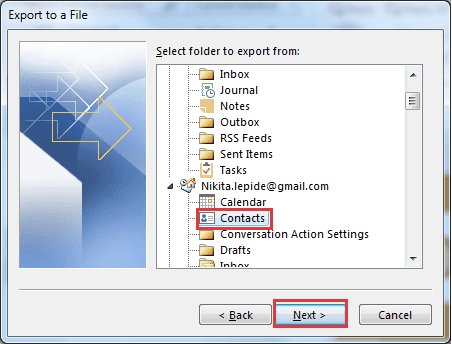
Ruani skedarin në formatin "Vlera e ndarë me presje (CSV)" dhe shtypni butonin "OK".
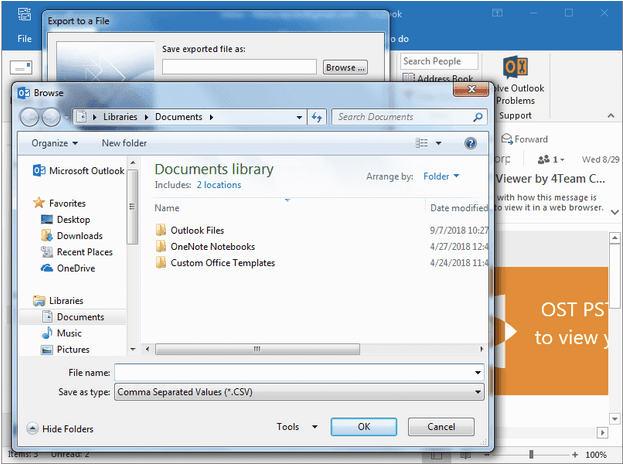
Tani, pasi të keni të gjitha të dhënat e librit tuaj të adresave në formën e një formati CSV, mund t'i rivendosni shpejt ato në një sistem tjetër. Ju lutemi, bëni një kopje të skedarit CSV dhe ruajeni në një USB ose Google Drive, për t'u qasur lehtësisht në një sistem tjetër. Ja çfarë duhet të bëni:
Hapni Outlook në një pajisje tjetër, ku duhet të importoni Librin e Adresave (PAB).
Shkoni te Skedari> Hap dhe Eksporto> Import/Eksport.
Klikoni në opsionin "Import nga një program ose skedar tjetër" dhe shtypni butonin "Next".
Shfletoni skedarin tuaj CSV, specifikoni vendndodhjen dhe më pas ngarkoni skedarin në Outlook.
Gjithashtu, sigurohuni që të zgjidhni opsionin "Mos importo artikuj të kopjuar" për të shmangur transferimin e kontakteve dhe informacioneve të tepërta.
Dhe kjo eshte!
konkluzioni
Këtu ishte një udhëzues i plotë se si të eksportoni librin e adresave të Outlook nga një pajisje në tjetrën në formatin CSV. Krijimi i një kopje rezervë të të gjitha kontakteve tuaja është një mënyrë e shkëlqyer për të mbajtur të gjithë librin tuaj të adresave të ruajtur në formatin CSV. Nëse i keni në dispozicion të dhënat tuaja të kontaktit, mund t'i transferoni shpejt nga një pajisje në tjetrën pa asnjë sherr.
Lexoni gjithashtu: Si të ruani mesazhet e postës elektronike të Outlook si skedar në sistemin tuaj.
Po përpiqeni të fshini një faqe të zbrazët në Word? Në këtë udhëzues, ne do t
Kjo është një nga pyetjet më të mëdha që bëjnë përdoruesit, nëse mund të shohin kush e ka parë profilin e tyre në Instagram. Mësoni më shumë për mënyrat dhe mjetet që ndihmojnë në monitorimin e vizitorëve të profilit tuaj!
Mësimi për instalimin e një printeri në Windows 10, duke përfshirë printerët Wi-Fi dhe ata lokalë. Udhëzime hap pas hapi dhe zgjidhje për problemet e zakonshme.
Mësoni se si të zhbllokoni dikë në Facebook dhe Messenger lehtësisht me këtë udhëzues të detajuar. Ndiqni hapat e thjeshtë për të rifituar kontaktin me miqtë tuaj të bllokuar.
Dëshironi të fshini lejet e skaduara dhe të rregulloni portofolin e Apple? Ndiqni ndërsa unë shpjegoj në këtë artikull se si të hiqni artikujt nga Apple Wallet.
Pavarësisht nëse jeni i rritur apo i ri, mund t'i provoni këto aplikacione ngjyrosëse për të çliruar kreativitetin tuaj dhe për të qetësuar mendjen tuaj.
Ky udhëzues ju tregon se si të zgjidhni një problem me pajisjen tuaj Apple iPhone ose iPad që shfaq vendndodhjen e gabuar.
Shiko se si mund të aktivizosh dhe menaxhosh "Mos shqetëso" në iPad, në mënyrë që të përqendrohesh në atë që duhet të bësh. Këtu janë hapat që duhen ndjekur.
Shihni mënyra të ndryshme se si mund ta bëni tastierën tuaj iPad më të madhe pa një aplikacion të palës së tretë. Shihni gjithashtu se si ndryshon tastiera me një aplikacion.
A po përballeni me gabimin e iTunes që nuk zbulon iPhone ose iPad në kompjuterin tuaj Windows 11? Provoni këto metoda të provuara për të zgjidhur problemin tani!






